パソコン前で疑問に思うエプロン女性_01.png)
クリックしたところの座標値を、引出線でこんな感じで描きたいんだけど…
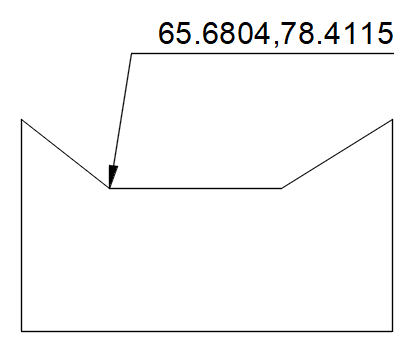
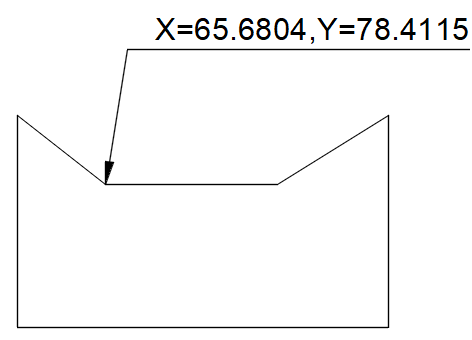
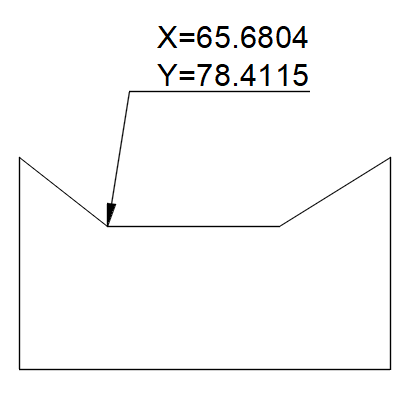
なにかいい方法ないのかなぁ?
こんにちは、メモだよ!!管理人です。
今回は、そんなあなたに、AutoCAD で座標値付きの引出線を描く方法を紹介します。
また、引出線はいらなくて、ただクリックしたところの座標値を知りたいというときの方法も紹介します。
LISP で作成されたプログラムを使って、座標値付きの引出線を描く
LISP を使用すれば、簡単に座標値付きの引出線を描くことができます。
CoordLeader.lsp をダウンロード
パソコン前で疑問に思うエプロン女性_01.png)
ん〜、LISP ってなんだか難しそうなんだけど…
そんなことないですよ。😉
もう LISP は作ってあるので、以下からダウンロードできます。🤗
CoordLeader.lsp をロード
事前に LISP を使用できるようにロードしておいてください。
AutoCAD では、LISP をどの図面でも使用できるように、自動的にロードにすることができます。
やり方がわからないときは、以下の記事を見てください。
【AutoCAD】AutoLISP の実行方法 ー 図面を開いたときに自動的にロードする
CoordLeader.lsp のコマンドを使用して、座標値付きの引出線を作成
では、LISP で作成されたコマンドを使用して、座標値付きの引出線を描いてみましょう。
- CoordLeader1 と入力します。
- 引出線の始点を指定します。
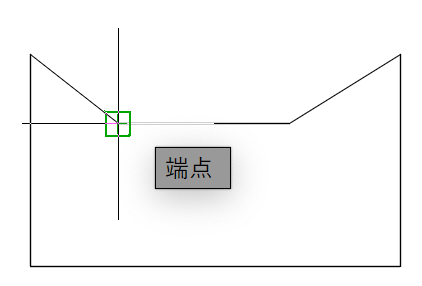
- 次の点をクリックします。
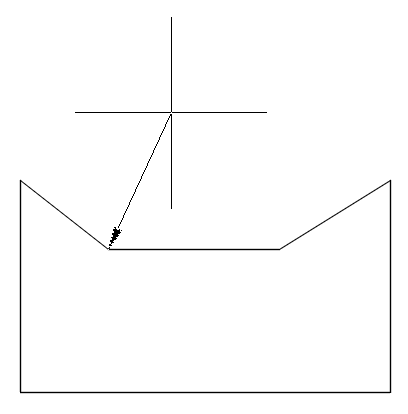
これで、始点の座標値が表示された引出線を作成することができました。😄
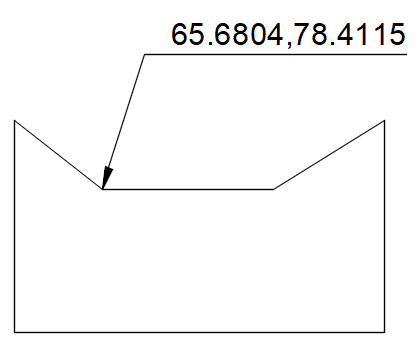
CoordLeader.lsp には、CoordLeader2 と CoordLeader2 というコマンドもあります。
CoordLeader2 コマンドでは、以下のような引出線が作成されます。
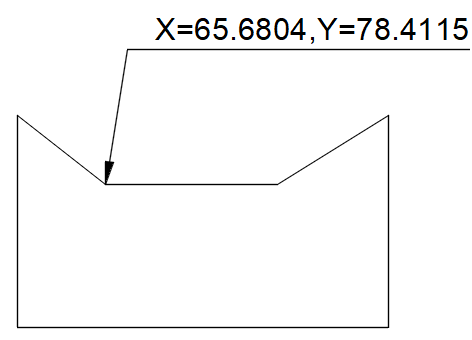
CoordLeader3 コマンドでは、以下のような引出線が作成されます。
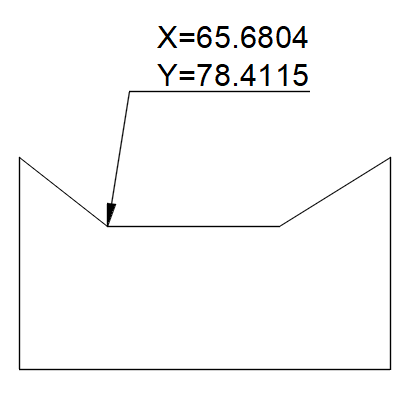
座標値の小数点以下の桁数を変えたいときは、アプリケション ボタン > 図面ユーティリティ > 単位管理 で設定します。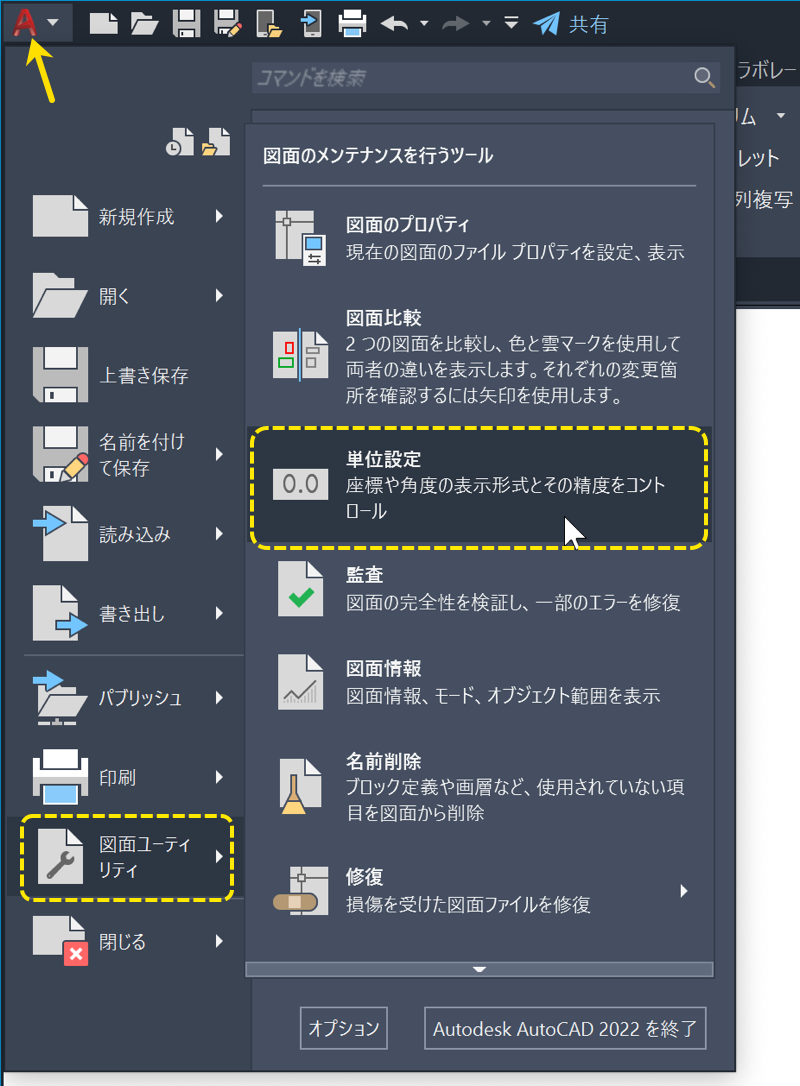
表示された 単位管理 ダイアログで、精度 を変更します。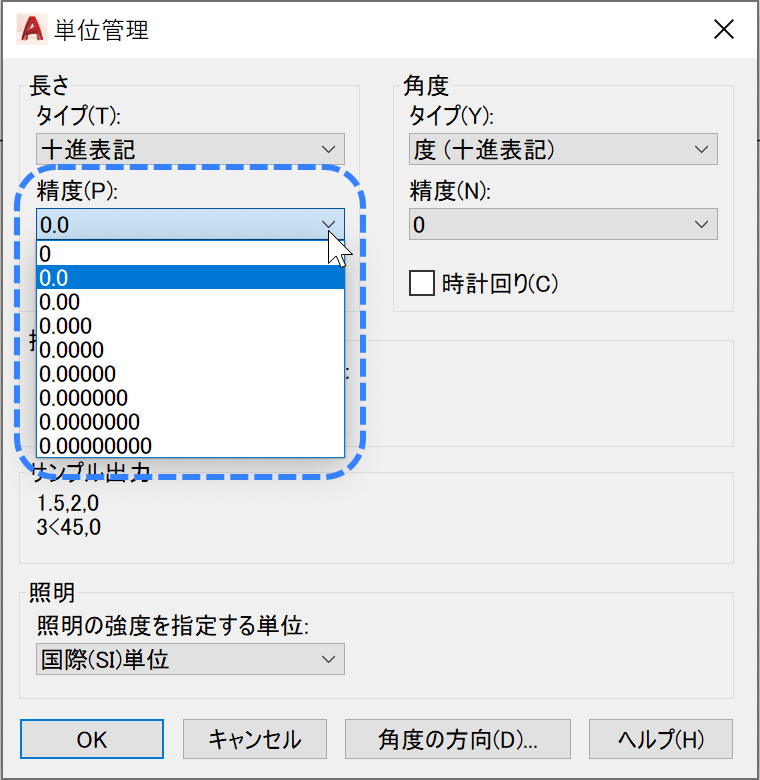
変更したあとに、引出線を作成すると小数点以下の桁数が変わります。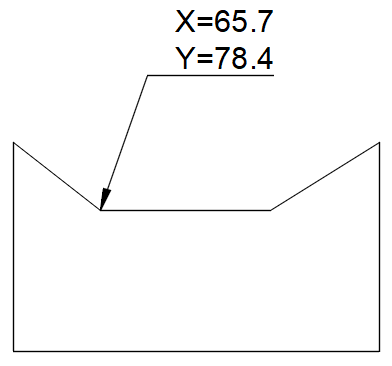
CoordLeader.lsp のコードはこんな感じです。
(defun C:CoordLeader1 ()
(setq coord (getpoint "\n引出線の始点を指定:"))
(setq x (nth 0 coord))
(setq y (nth 1 coord))
(command "_leader" coord pause "" (strcat (rtos x 2) "," (rtos y 2)) "")
(princ)
)
(defun C:CoordLeader2 ()
(setq coord (getpoint "\n引出線の始点を指定:"))
(setq x (nth 0 coord))
(setq y (nth 1 coord))
(command "_leader" coord pause "" (strcat "X=" (rtos x 2) "," "Y=" (rtos y 2)) "")
(princ)
)
(defun C:CoordLeader3 ()
(setq coord (getpoint "\n引出線の始点を指定:"))
(setq x (nth 0 coord))
(setq y (nth 1 coord))
(command "_leader" coord pause "" (strcat "X=" (rtos x 2)) (strcat "Y=" (rtos y 2)) "")
(princ)
)CoordLeader1 とかのコマンド名が長くて気に入らないときは、「C:」のあとの文字を好きなコマンド名に変更して、LISP を再ロードしてください。
例えば、CoordLeader1 コマンドの名前を変更したいときは、(defun C:CoordLeader1 () の CoordLeader1 の部分を変更します。☝️
クリックしたところの座標値を知る方法
「クリックしたところの座標値を知りたいだけで、引出線は描かなくていい」というときは、位置表示(ID)コマンドを使用すれば、簡単に座標値を確認することができます。
ホーム タブ > ユーティリティ パネルのスライドアウトにある 位置表示 ボタンをクリックして、座標値を確認したい点をクリックするだけです。
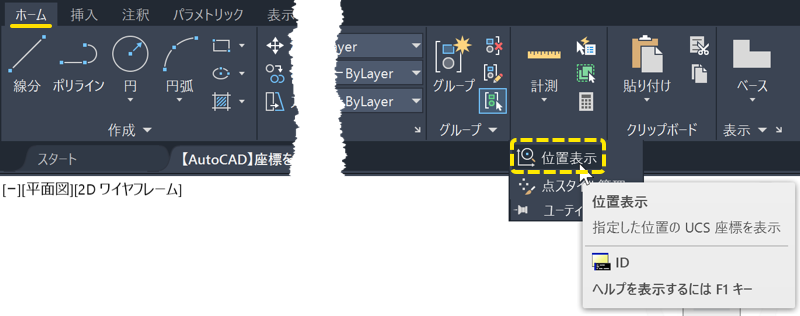
クリックすると、コマンド ラインの上に座標値が表示されます。😄
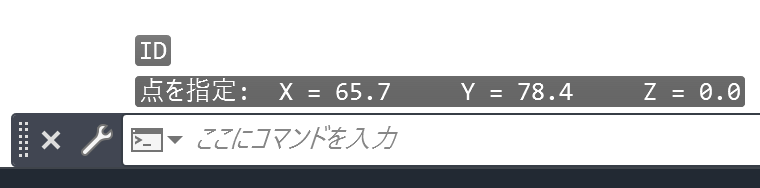
時間が経つと消えるので、じっくり見たいときはF2キーを押してテキスト ウィンドウで確認します。

